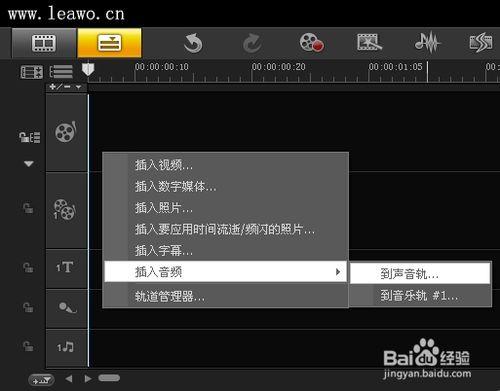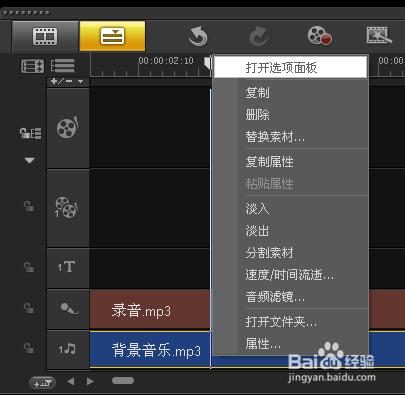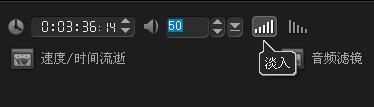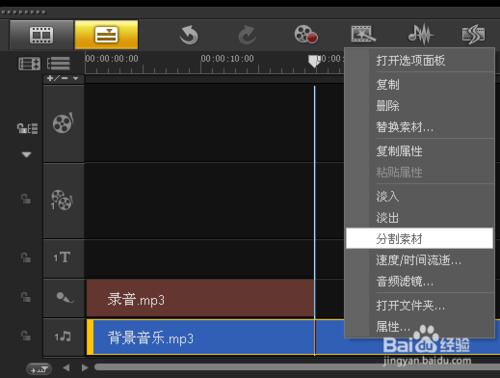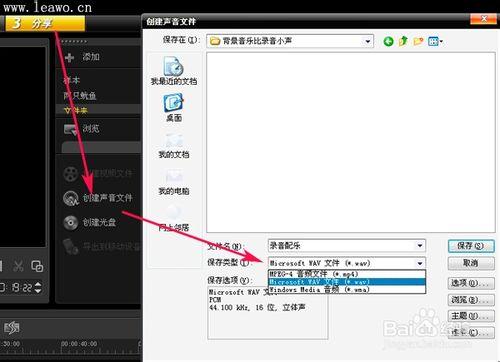如雨後春筍不斷冒出來的數碼產品催生著人們越來越數碼化的興趣愛好,比如錄製解說視訊啊什麼的,但是並不是每個人都有專業的解說視訊錄製環境及專業的錄製裝置的,所以錄製出來的視訊總是差強人意,錄音跟背景音樂音量老是主次不分。
方法/步驟
什麼是錄音跟背景音樂音量老主次不分?換句話說,背景音樂跟錄音聲音要麼一樣大聲要麼就直接是比錄音音量還要大,怎麼協調錄音配樂?這個問題其實可以採用後期編輯調整來設定背景音樂比錄音小聲一點的,好了,廢話不多說,直接奉上詳細的操作教程。開啟軟體,滑鼠移至下方的軌道,直接略過前面的視訊軌、覆疊軌、標題軌,來到聲音軌和音樂軌這裡,右擊這兩軌的其中一軌彈出功能選單,選擇--插入音訊,分別將錄音、背景音樂插入到聲音軌、音樂軌上。
完成素材的新增之後,右擊音樂軌上的背景音樂素材,在彈出來的選單上選擇--開啟選項面板,還有一個比較快捷的方法就是直接雙擊背景音樂素材轉到相關的素 材屬性選項面板。在選項面板中,可以設定聲音的淡入淡出、聲音速度的快與慢、素材的區間長度以及所屬音訊音量的大小。沒錯,在這裡就可以達到設定背景音樂比錄音小聲的功能了。
將背景音樂的音量調整為原來的百分之五,背景音樂比錄音小聲了, 當然,你要是很細膩的人,那你可以一邊試聽一邊來調整背景音樂的音量來達到你想要的效果,而後,回到聲音軌、音樂軌上,發現兩條軌道上的音訊素材長短不一 怎麼辦,別糾結,山人自有妙計,點選一下軌道上方刻度條一樣的面板,確定你要裁剪的範圍,然後右擊選單選擇--分割素材,這樣子就把軌道上的素材一分兩半 了,滑鼠選擇你不要的素材按delete鍵刪掉。
素材被修整後,就算是完成了錄音配樂的過程了,現在是將其匯出來,點選上方的分享--建立聲音檔案,在彈出來的對話方塊中,軟體為你提供了三種音訊儲存型別:.mp4/wav/wma,可以預設建立為wav格式額聲音。
哦,如果你是單純的想要給錄音加背景音樂的話到此就可以了,如果你是要給錄製解說視訊加上配樂好的錄音,在這裡一樣可以達成目的,只要將你錄製的視訊新增到視訊軌上就可以了。
注意事項
錄音配樂工具